Den Google Kalender automatisieren
Kalender sind der beste Freund und der schlimmste Erzfeind zugleich.
Sie helfen Ihnen, den Überblick über geschäftskritische Termine zu behalten, aber oft füllt sich Ihr Terminkalender viel zu schnell – mit konkurrierenden Prioritäten.
Mit Make, einem Tool für Automatisierungen, können Sie Ihren Google Kalender so konfigurieren, dass Sie sich auf die dringenderen Aufgaben konzentrieren können, anstatt Ihren Zeitplan zu verwalten.
5 Optimierungsideen für Ihren Google Kalender mit Hilfe von Make
1. Erhalten Sie Besprechungserinnerungen
Zwischen Videoanrufen, der Verwaltung Ihres Posteingangs und der Beantwortung von Chats vergisst man leicht, dass man etwas in seinem Kalender hat, wenn man sich auf eine andere Aufgabe konzentriert. Das Gleiche gilt für Kunden, mit denen Sie sich treffen müssen.
Make kann Sie, Ihr Team oder Ihre Kunden automatisch an ein bevorstehendes Meeting erinnern. Auf diese Weise lassen Sie niemals einen Kunden warten – und Sie werden auch nicht länger hängen gelassen.
2. Bereiten Sie sich auf bevorstehende Ereignisse vor
Natürlich reicht es nicht aus, zu den Meetings in Ihrem Kalender zu erscheinen. Sie müssen auch vorbereitet sein – aber es kann schwierig sein, die Vorbereitungszeit einzuplanen, wenn Sie viele Aufgaben auf einmal zu erledigen haben.
Egal, ob Sie sich auf ein Kundenmeeting, eine Pitch-Präsentation oder eine andere Veranstaltung vorbereiten, Make kann Ihnen helfen, Zeit für die Vorbereitung zu gewinnen. Immer wenn ein neues Ereignis zu Ihrem Google-Kalender hinzugefügt wird, erstellt Make automatisch eine Aufgabe in Ihrer bevorzugten To-do-App oder Ihrem Projektmanagement-Tool.
Sie können Ihren Auslöser – das Ereignis, das ein Szenario startet – so anpassen, dass nur bestimmte Kalenderereignisse Aufgaben generieren. Sie können es auch so einstellen, dass jedes Mal dieselben Aufgaben angezeigt werden, wenn Sie möchten.
Make kann auch automatisch Tagesordnungen oder andere Besprechungsdokumente aus einer Vorlage erstellen.
3. Cross-Posting zwischen Kalendern
Mit hoher Wahrscheinlich verwalten Sie mehrere Kalender. Vielleicht haben Sie einen extra Kalender für Ihr Privatleben oder für Ihr Team oder Sie verwalten einen Kundenkalender zusätzlich zu Ihrem eigenen.
Make kann neue Google Kalender-Ereignisse in den Kalender Ihrer Wahl posten, sodass Sie sich keine Gedanken darüber machen müssen, mit mehreren Zeitplänen zu jonglieren oder im falschen Kalender zu posten.
4. Verwalten Sie Termine und Videoanrufe
Es ist schwer genug, sich an die Treffen mit Ihren Kollegen zu erinnern (und zu erscheinen). Was ist mit Einladungen von Personen außerhalb Ihres Arbeitsplatzes? Es ist eine Sache, ein Meeting mit einem Kollegen zu vergessen, aber einen Termin mit einem externen Kunden zu vergessen, ist eine schlechte Nachricht.
Make kann Google Kalender-Ereignisse erstellen, wenn Sie jemand zu einem Videoanruf einlädt oder über eine Buchungs-App wie Calendly einen Termin mit Ihnen vereinbart.
Wenn Sie Termine über eine Formular-App planen, stellt das Make Szenario sicher, dass sie im Google Kalender berücksichtigt werden.
5. Erstellen Sie Ereignisse aus Aufgaben
Es gibt die Veranstaltungen, die regelmäßig stattfinden, wie Ihr ständiges Team-Meeting jeden Donnerstag. Diese sind ziemlich einfach zu verwalten. Die Ereignisse, die möglicherweise schwieriger zu planen sind, sind diejenigen, die eintreten, wenn etwas Bestimmtes passiert, z. B. wenn ein Geschäft eine bestimmte Phase in Ihrem Verkaufszyklus erreicht.
Sie können Make verwenden, um ein Kalenderereignis zu erstellen, wenn bestimmte Aufgaben zu Ihrem Aufgabenmanager Ihrer Wahl wie Notion oder Trello hinzugefügt werden.
Wenn Sie eine Besprechung haben und bestimmte Informationen erhalten, wie z. B. eine aktualisierte Zeile in einer Tabelle, kann Make Ihnen auch dabei helfen, Anrufe automatisch zu planen.
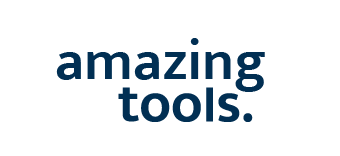
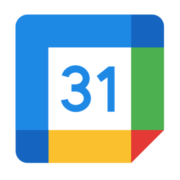

 Die sevDesk Schnittstelle zu Pipedrive
Die sevDesk Schnittstelle zu Pipedrive Was ist Make? Make Experts
Was ist Make? Make Experts